注:连麦功能对手机性能有一定要求,建议使用iPhone11以上/安卓手机最近3年旗舰机。
一、主播连麦嘉宾
● 主动邀请他人:点击直播间底部连麦图标:
打开连麦操作面板:
① 点击+,邀请用户上麦,支持搜索微博昵称 :
🌟 邀请他人上麦时,建议输入完整昵称,否则可能不精准或搜不到:
② 切换 同屏 / 小窗 连麦模式:
- 同屏连麦:1位主播+5位嘉宾
- 小窗连麦:1位主播+4位嘉宾
③ 连麦常用设置:
● 接受他人申请:点击直播间底部带数字提醒的连麦图标:
打开连麦操作面板,点击 ④ “接受” 按钮即可接入上麦。
● 嘉宾席:
- 点开信息面板,嘉宾席展示正在连麦的人、申请上麦的人、当前直播间内的大V认证用户和主播关注的用户;
- 点击嘉宾席中的用户头像,可邀请用户上麦。
● 主播对连麦用户的操作:
点击连麦用户窗口区域,可查看用户资料卡、关闭用户声音、结束用户连麦:
二、嘉宾(观众)申请上麦
● 嘉宾(观众)向主播发起上麦申请:
点击直播间底部连麦图标:
打开连麦操作面板:
- 选择语音连麦 / 视频连麦
- 可填写申请连麦理由,供主播参考
- 可选择匿名连麦(主播能看到申请人昵称,其他观众看不到)
🌟 上麦嘉宾默认有基础美颜,连麦过程中无法调整。
若想调整合适参数,嘉宾可在开播页面右上角的设置里,调整好美颜效果后,取消开播即可。(不会发布直播或发微博)
● 还可通过嘉宾席中入口申请连麦:
🌟 微博直播目前支持两个账号各自开播后一起连麦,使用方法同普通连麦。
三、PC端 推拉流连麦
电脑PC端推拉流开播,可支持最多6人连麦(1位主播+5位上麦嘉宾)。
PC端推拉流开播时,用户只能使用手机申请上麦,2个PC端不可连麦。
🌟 PC端推拉流仅支持横屏连麦,不支持推拉流竖屏连麦。
● 若主播在PC端推拉流直播中想使用连麦功能,可以有两种方式:
方式一:
嘉宾未开播状态,可让其进入主播的直播间,让其点击连麦图标申请上麦。
方式二:
嘉宾若正在手机直播中,主播可用自己“与PC端同账号”的手机设备,去嘉宾直播间申请上麦。
此时只作为上麦用户,因此双方手机画面一致,但主播PC端开播的直播间内,无法看到双人手机连麦的画面。
PC端推拉流 主播连麦流程:
1)开播:登录微博后,浏览器访问网页 http://t.cn/A6Uoeoga
开播前,高级选项中的 “是否允许连麦”,需手动选择“是”。
2)PC端开播后,用 “与PC端同账号”的手机,进入自己的直播间。
出现弹窗提示,点击“确认加入”:
3)待嘉宾进入直播间并发起连麦申请,主播点击带有数字提醒的连麦图标 ,在连麦操作面板中找到想要连麦的嘉宾,点击“接受”按钮,连麦成功。
🌟 注意:主播需准备一副耳机,耳机与自己的手机相连接!!
通过耳机听上麦嘉宾说话,通过PC端连接的麦克风为主播收声。